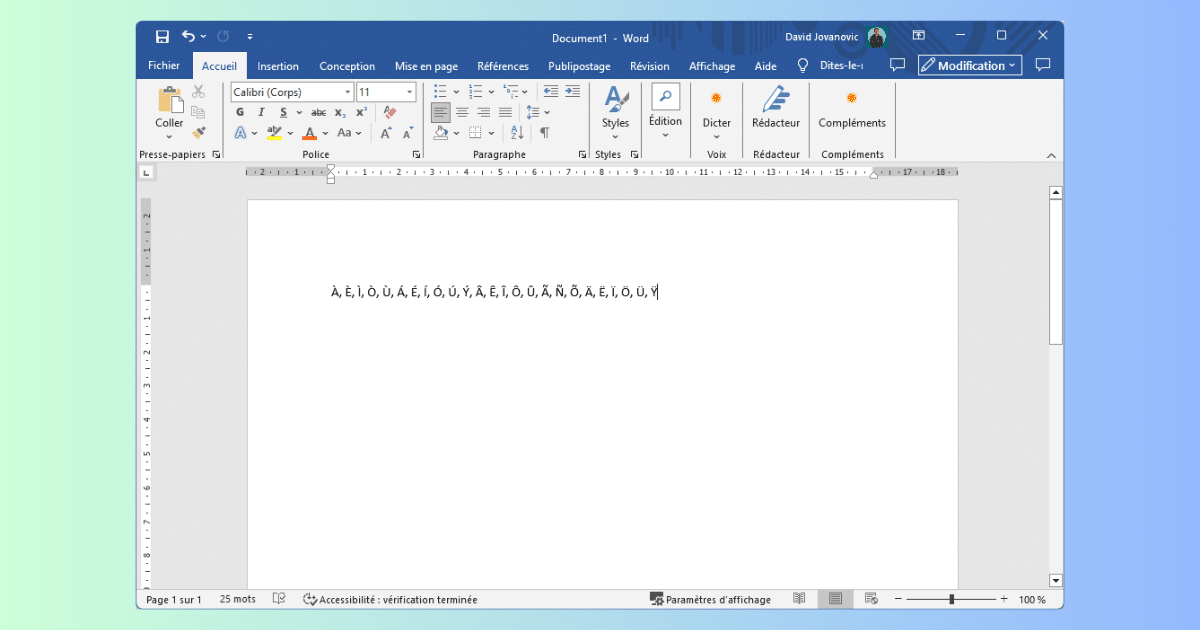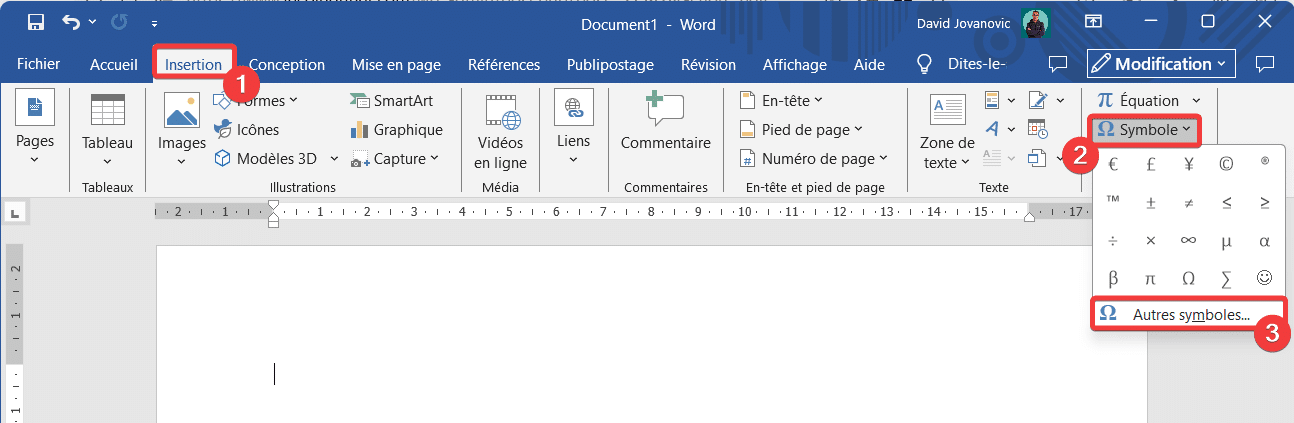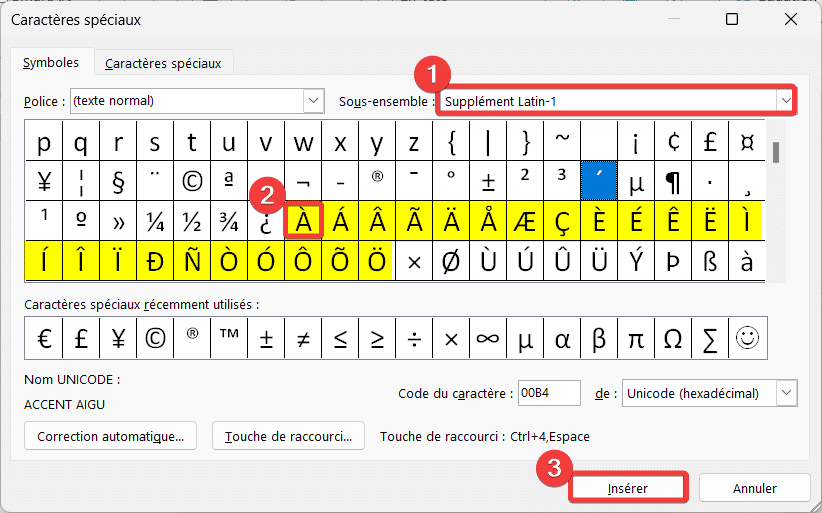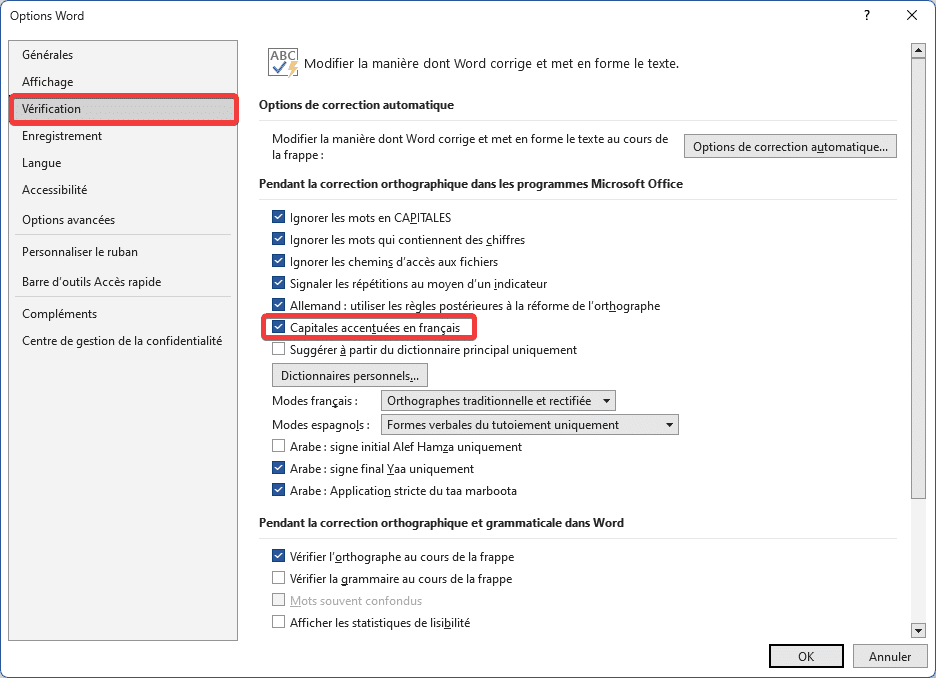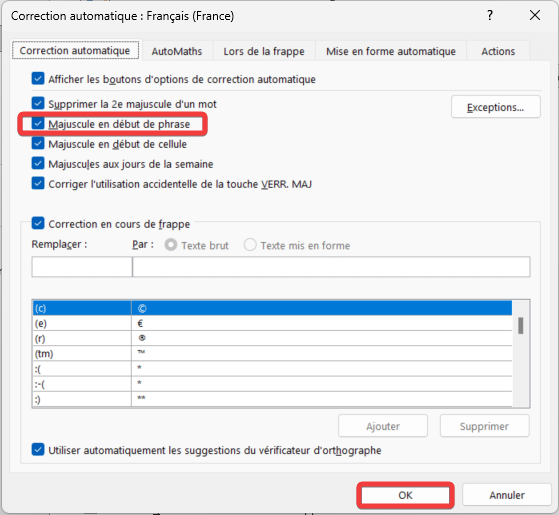Mettre un accent sur une majuscule permet de lever toute ambiguïté de lecture. Il est donc conseillé de les ajouter. Mais comment faire sur Word ? Nous allons faire le tour des différentes possibilités pour mettre un accent sur vos majuscules avec Word.
Méthode 1 : insérer une majuscule accentuée avec la fonction Symbole
Vous pouvez aisément insérer une majuscule avec un accent grâce à la fonction Symbole de Word. Cette dernière contient tous les caractères spéciaux dont les majuscules accentuées.
- Positionnez le curseur à l’emplacement désiré de votre document Word
- Allez dans le menu Insertion du ruban puis appuyez sur le bouton Symbole – Autres symboles…
- La table des caractères spéciaux s’affiche. Sélectionnez Supplément Latin-1 tout en haut pour accéder plus rapidement aux lettres souhaitées, choisissez la majuscule accentuée désirée et appuyez sur Insérer.
Méthode 2 : utiliser les raccourcis claviers Word
Word propose des raccourcis clavier qui lui sont spécifique pour insérer des majuscules accentuées. Voici les principaux :
| Majuscule accentuée | Raccourci clavier Word |
|---|---|
| À, È, Ì, Ò, Ù | Alt Gr + ` (accent grave de la touche 7), relâcher, Maj + lettre |
| Á, É, Í, Ó, Ú, Ý | Ctrl+' (apostrophe de la touche 4), relâcher, Maj + lettre |
| Â, Ê, Î, Ô, Û | Ctrl+^, relâcher, Maj + lettre |
| Ã, Ñ, Õ | Alt Gr+~ , relâcher, Maj + lettre |
| Ä, Ë, Ï, Ö, Ü, Ÿ | Ctrl+:, relâcher, Maj + lettre |
Par exemple, pour insérer la majuscule avec accent « À » :
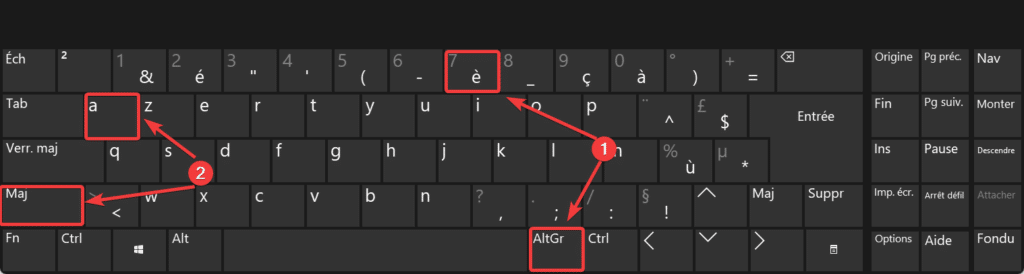
Ou encore pour insérer une majuscule accentuée « É » :
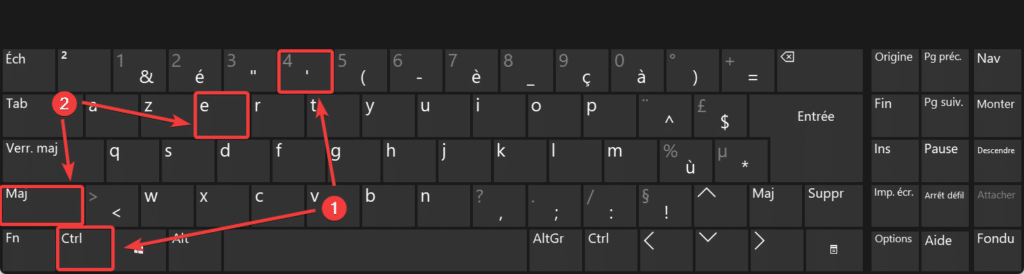
Ce n’est pas forcément simple au premier abord, mais avec l’habitude on s’y fait 😉
Méthode 3 : activer la correction automatique de Word
La plupart du temps, lorsque la correction automatique est activée, Word corrige vos majuscules en début de phrase et ajoute l’accent automatiquement. Même si ce n’est pas toujours le cas, il serait dommage de s’en priver. Voici comment faire pour activer la correction automatique :
- Allez dans le menu Fichier – Options.
- Dans vérification, vérifiez que l’option Capitales accentuées en français est bien cochées.
- Toujours sur cette fenêtre, allez ensuite dans Options de correction automatique, puis cocher Majuscule en début de phrase. Appuyez sur Ok.
- Appuyez de nouveau sur Ok pour enregistrer les options.
Méthode 4 : copier-coller les majuscules accentuées ou utiliser les raccourcis ASCII
Enfin, si vous n’avez pas envie de vous embêter, vous pouvez vous référer à notre liste de toutes les majuscules avec accent à copier-coller. Celle-ci contient également la correspondance ASCII de chaque lettre, ainsi, si votre clavier est doté d’un pavé numérique, vous pouvez taper le raccourci clavier ASCII de chaque majuscule accentuée. Et pour égayer vos documents, découvrez aussi la liste complète des émoticônes à copier-coller.